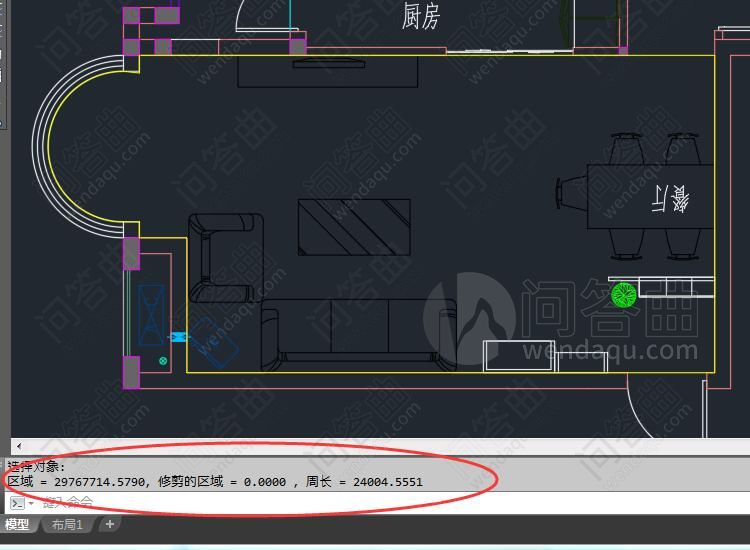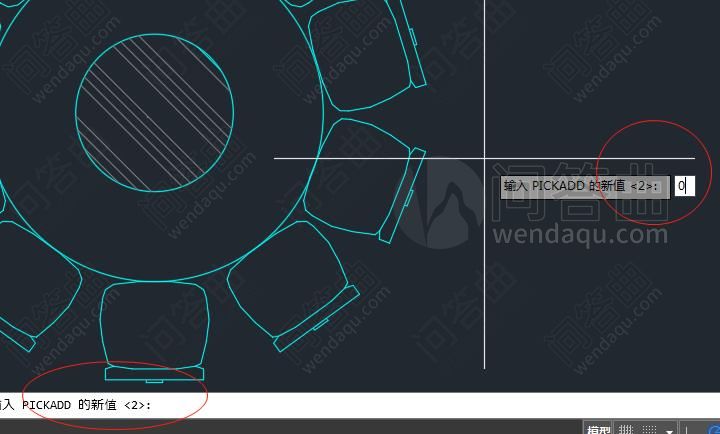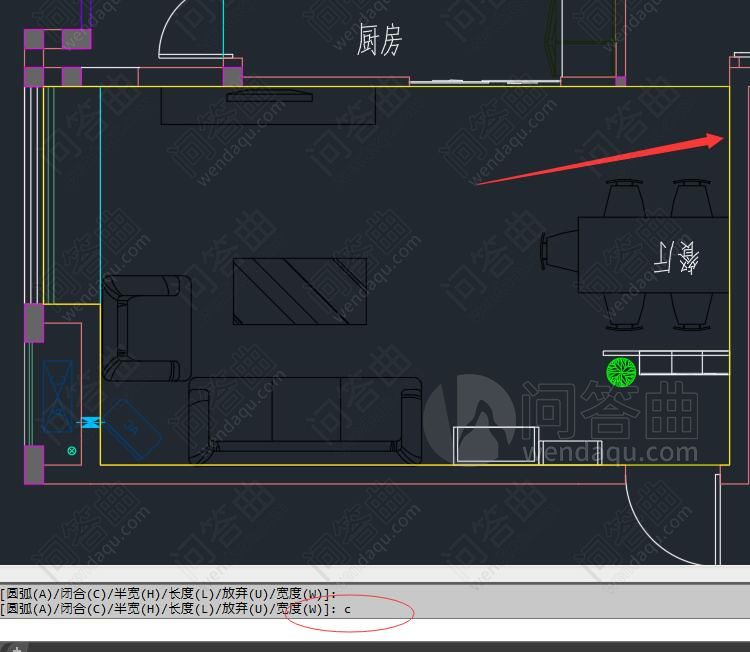
其次是有弧形区域的处理办法,如下图:
1、我们先用a(圆弧的快捷键),把窗户的圆弧部分画出来,见下图的黄色弧线。
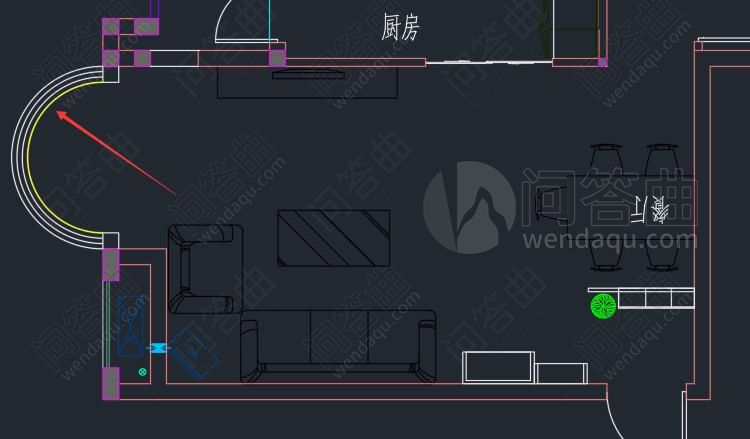
2、我们再用PL(多段线的快捷键)或L(直线的快捷键)把需要计算面积和周长不是弧形的区域用线描一遍,如下图的黄线部分。
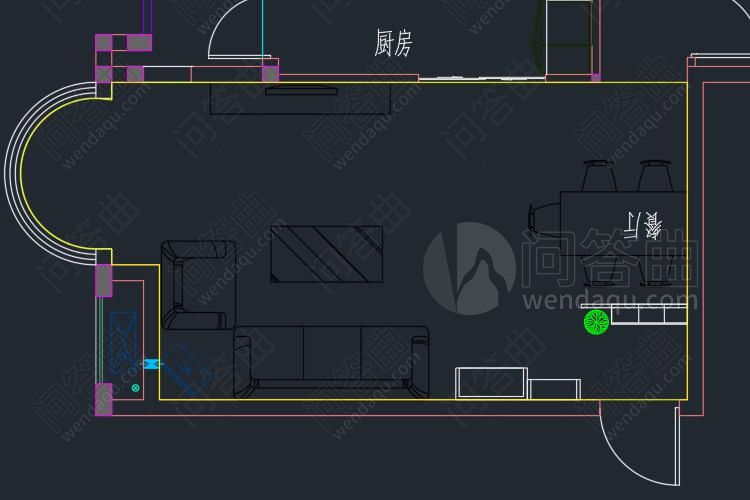
3、在命令行中输入PE(编辑多段线的快捷键),回车,再输入M,点击选择刚才画的PL线和弧线,然后回车。
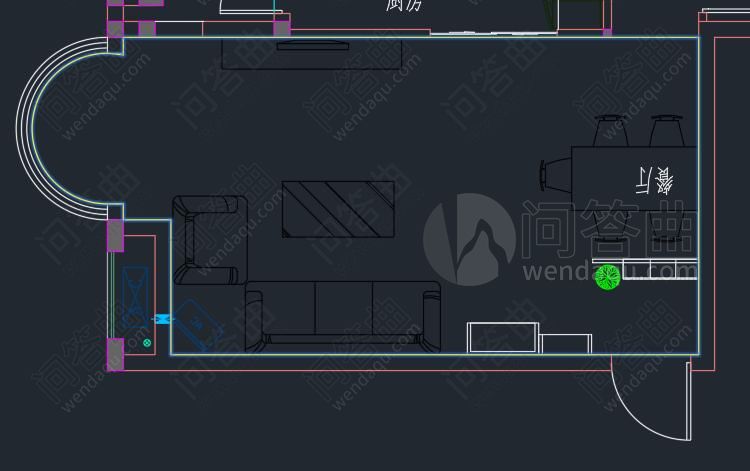
4、输入Y回车。
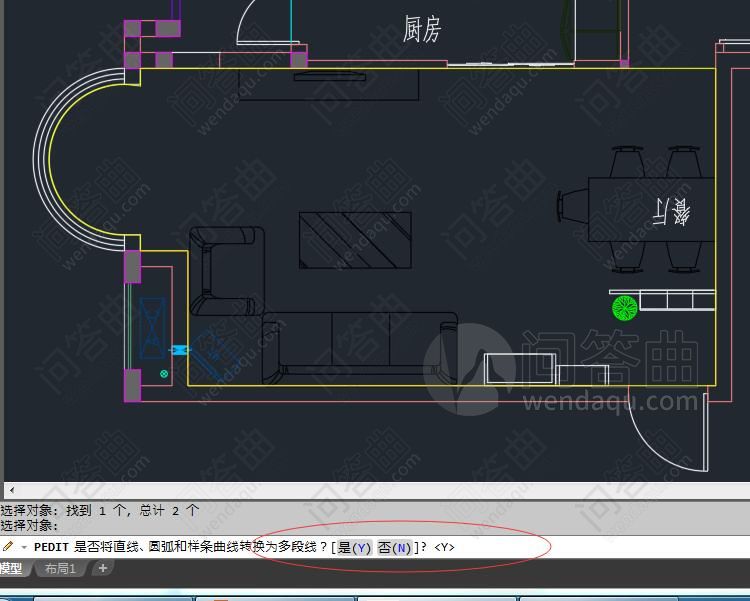
5、再输入J回车,合并所有的图形。

6、如下图,输入模糊距离为0,然后回车,再回车。
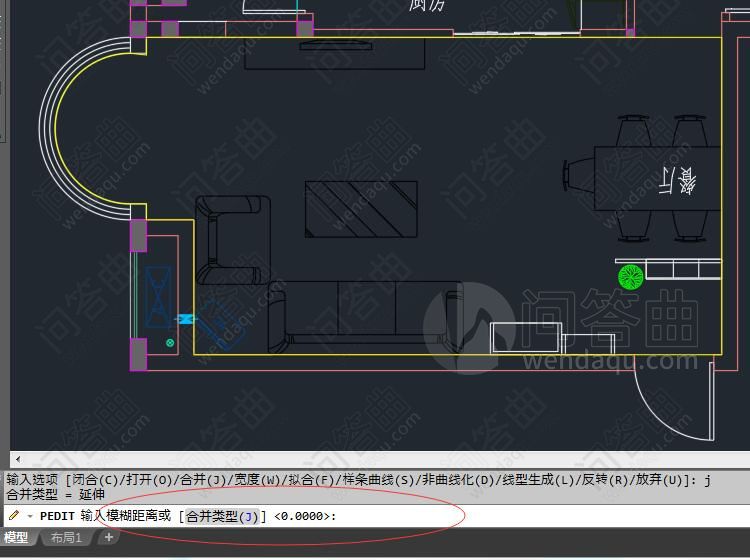
7、如下图,我们可以看到上面的图形合并成为一体了。
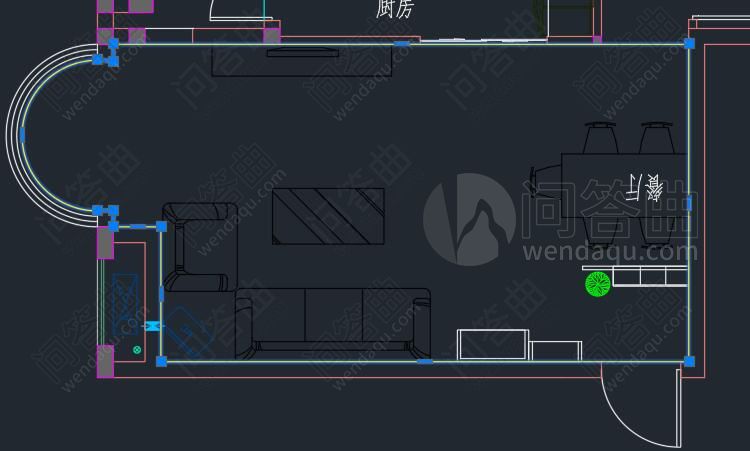
接下来,我们说一下如何测量已经创建好带有弧形区域的面积和周长。当然,不带弧形区域面积和周长的查询计算方法是一样的。
方法有两种:
1、直接输入快捷键LI回车,如下图,鼠标指针变了,然后点击我们上面创建的黄色线。
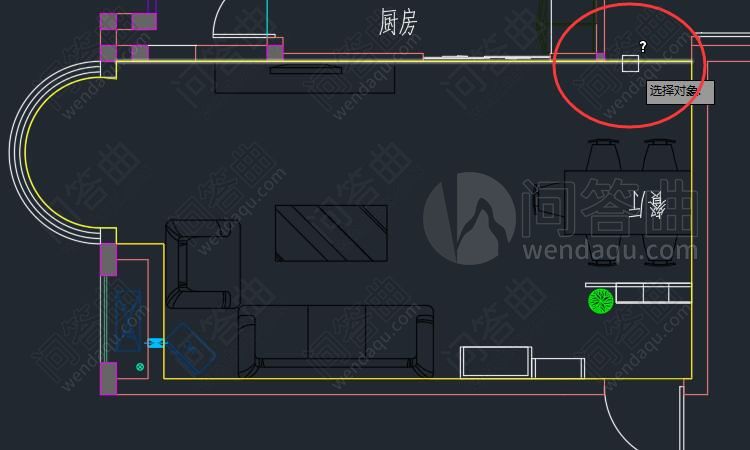
点击黄线后回车,就出现了以下的文本,我们可以看到面积和周长的值已经测量计算出来。

2、再一种计算面积和周长的方法是,先REG(面域的快捷键),然后点击上面创建的封闭的图形(已经合并好的区域图形),如下图,再回车,面域创建成功。
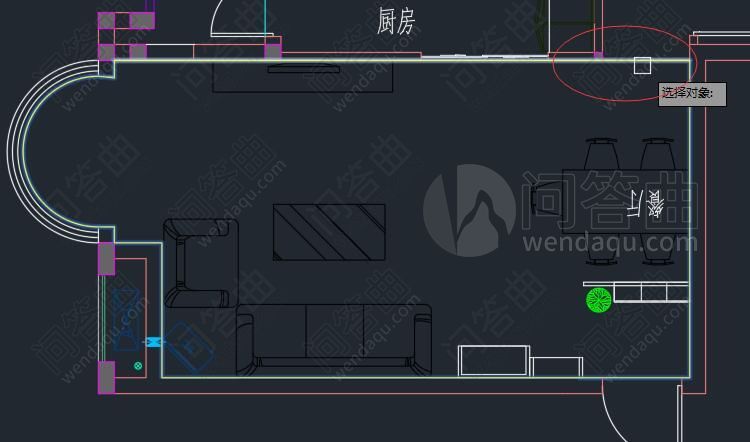
输入AA(面积查询快捷键),如下图,然后输入O(对象)回车。

点击刚才创建的面域,其实就是黄线。
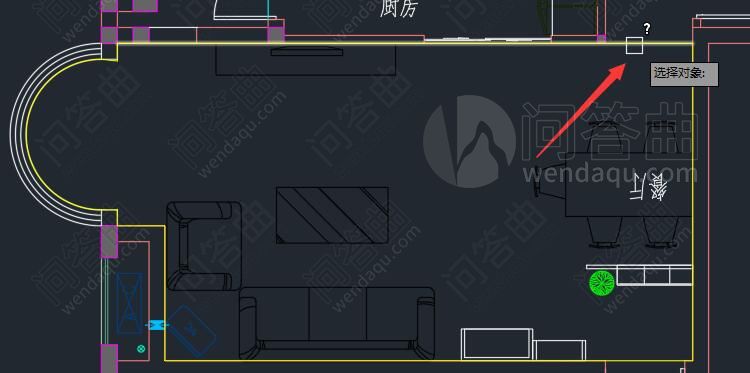
我们可以看到,面积和周长都计算出来了。